Waa maxay macnaha "Ethernet-ku ma laha isku xidhka IP sax ah"?
Khaladka " Ethernet ma laha qaabaynta IP sax ah" waa arrin caadi ah oo la xiriirta isku xirka internetkaaga. Waxay la macno tahay in kombayutarkaagu aanu lahayn ciwaanka IP-ga oo sax ah, sidaa awgeed, ma geli karo intarneedka.
Si kasta oo uu u xanaaqsan yahay sida uu khaladkani u yahay, waxay u baahan tahay oo kaliya hagaajin degdeg ah. Markaa, waa kan sidaad u hagaajin lahayd khaladkan, iyo sidaad uga joojin lahayd inay mar kale dhacdo.

Khaladka "Ethernet-ku Ma Lahan Isku Xidhka IP Saxda Ah"(The “Ethernet Doesn’t Have a Valid IP Configuration” Error)
Kumbiyuutarkaagu wuxuu u baahan yahay cinwaan IP sax ah ka hor inta uusan la xiriirin router kaaga iyo internetka. Haddii aysan mid lahayn, ma awoodi doontid inaad gasho iimayladaada, warbaahinta bulshada, adeegyada online-ka ah, ama haddii kale.
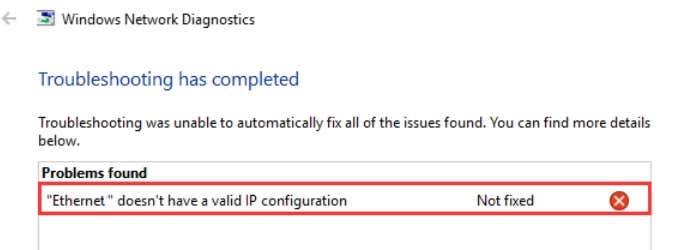
Ciladani waxay badanaa soo baxdaa marka kaadhkaaga Interface Card(Network Interface Card) ( NIC ) uu leeyahay arin, uu cilad soo gaadho, uu duugoobay, ama aanu doonayn in uu kubbada ciyaaro. Nasiib wanaag, waxaa jira dhowr hab oo fudud oo la heli karo:
- Dib u bilow nidaamkaaga
- Dib u deji adabtarada shabakadaada
- Dib u bilow routerkaaga
- Ku(Run) socodsii adabtarada shabakadda
- Dib u deji Winsock
- Dib u rakib ama cusboonaysii darawalka adabtarada shabakadaada
1. Dib u bilow nidaamkaaga(1. Restart Your System)
Habka ugu horreeya uguna fudud ee lagu hagaajin karo qaabaynta Ethernet ee aan ansax ahayn waa in dib loo bilaabo nidaamkaaga. Nidaamka dib u bilaabo wuxuu faa'iido u leeyahay dib u habeynta dhammaan xiriiradaada soo galaya iyo kuwa baxaya. In kasta oo "demiso oo dib u shido" ay u muuqato ikhtiyaar qadiimi ah, tirada arrimaha tani hagaajin karto waa wax cajiib ah.
2. Dib u deji Adapterkaaga Shabakadda(2. Reset Your Network Adapter)
Dib u dajinta adabtarada shabakadaada waa hab kale oo lagu cusboonaysiiyo qaabaynta cinwaankaaga IP.
Riix Windows Key + I si aad u furto daaqada Settings. Ku qor heerka shabakada(network status) barta raadinta oo dooro ikhtiyaarka ugu horeeya. Hadda, hoosta Settings network Advanced(Advanced network settings) , dooro beddelka ikhtiyaarka adaabta(Change adapter options) .

Midig ku dhufo isku xirka Ethernet-ka ( hagaajintan sidoo kale waxay u shaqeysaa isku xirka Wi-Fi ee khaldan) oo dooro Disable . Sug dhowr daqiiqadood, dabadeed midig-guji oo dooro Enable . Kadib markaad awood u yeelatid isku xirka Ethernet , waa inaad heshaa ciwaanka IP-ga cusub, oo nadiifinaya qaabeynta IP-ga ee aan ansax ahayn.
Dib u dajinta adabtarada shabakada sidoo kale waa hab ku anfacaya in lagu hagaajiyo shabakad aan la aqoonsan iyo arrimaha kale ee internetka ee( handy way to fix an unidentified network and other internet issues) gudaha Windows 10.
3. Dib u bilow Routerkaaga(3. Restart Your Router)
Dib-u-dejinta router-kaaga waxay hagaajin kartaa dhowr arrimood oo ku saabsan xiriirka internetka, si la mid ah sida dib u bilaabista kombiyuutarkaaga. Marka la eego " Ethernet ma laha qalad qaabaynta IP sax ah", dib u bilaabista waxay siinaysaa routerkaaga fursad uu ugu habeeyo ciwaanka IP cusub ee kombiyuutarkaaga.
Waxaa laga yaabaa in routerkaaga uu lahaado furaha korantada, oo badanaa laga helo gadaasha aaladda. Waxaad dami kartaa badhanka korontada, ku dhaafi kartaa dhowr ilbiriqsi, ka dibna dib u shid. Haddii router-kaagu aanu lahayn badhan koronto, waxaad damin kartaa furka godka (ama ka saar furka haddii korontadu aanay lahayn shidmeed).
Xusuusnow(Remember) inaad dhowr ilbiriqsi kaga tagto inta u dhaxaysa daminta iyo dib u daminta router-ka. Ilbiriqsiyadaas waxay siinayaan habaynta IP-ga ee router fursad uu dib u dejiyo, isagoo xalinaya khaladka qaabeynta IP-ga ee aan ansax ahayn.
4. Orod dhibbanaha adabtarada Network(4. Run The Network Adapter Troubleshooter)
Windows 10 waxay leedahay qalab isku dhafan oo cilad-raadinta arrimo badan oo caadi ah, iyo adabtarada shabakadu waa mid ka mid ah kuwan.

Riix Windows Key + S , ku qor adabtarada shabakada(network adapter) , oo dooro Soo hel oo ku hagaaji dhibaatooyinka adabtarada shabakadaada(Find and fix problems with your network adapter) . Hadda , dooro Advanced , dabadeed hubi Codso si toos ah dayactirka(Apply repairs automatically) , oo ay ku xigto Maamulaha Orod(Run as Administrator) . Waxaa laga yaabaa inaad geliso eraygaaga sirta ah ee Windows markan.

Xulo Next, ka dibna ka dooro adabtarada shabakadda Ethernet liiska. (Ethernet)Ka shaqee su'aalaha la heli karo ee la xiriira qaabeynta IP-ga ee aan ansax ahayn oo buuxi qalabka cilad-saarka. Waxaa laga yaabaa inaad aragto su'aalo kala duwan oo ku xiran nooca arrimaha cilad bixiyaha shabakadu uu daaha ka qaado.
5. Dib u deji Winsock(5. Reset The Winsock)
Winsock ( Windows Socket ) waa qayb ka mid ah Windows -ka oo udub dhexaad u ah codsiyada xogta ee soo galaya iyo kuwa baxaya ee barnaamijyada isticmaalaya internetka. Asal ahaan, Winsock -ku wuxuu kaa caawinayaa maareynta isku xirka internetkaaga iyo software-ka raba inuu isticmaalo.
Waxaa jira amarro dhowr ah oo aad isticmaali karto oo ay weheliso dib-u-dejinta Winsock , kaas oo sidoo kale gacan ka geysanaya dib-u-habeynta cinwaankaaga (Winsock)IP-ga ee Ethernet(Ethernet IP) .
Ku qor amar degdeg(command prompt) ah bar raadinta Start Menu , dooro (Start Menu)ciyaarta ugu fiican(Best Match) , ka dibna ku orod sida maamulaha(Run as Administrator) . Hadda, geli amarradan soo socda mid-mid-mid, adigoo riixaya Gelida(Enter) gelitaanka kasta:
- ipconfig /flushdns
- ipconfig/cusboonaysii
- nbtstat –R
- nbtstat -RR
- netsh int ip reset c: esetlog.txt
- netsh winsock dib u dejin
Ka dib markaad geliso amarka u dambeeya oo aad aragto fariin dhammaystiran oo guulaysata, waa inaad dib u bilowdo kombuyutarkaaga.
Dalab-bixinta Amarka(Command Prompt) waa aalad Windows awood leh oo leh hawlo badan. Si(Exercise) aad u koontaroolo nidaamkaaga oo leh amarrada degdegga ah ee ugu wanaagsan ee isticmaale kasta oo Windows ah waa inuu ogaado(best Command Prompt commands every Windows user should know) .
6. Dib u rakib Ama Cusbooneysii Darawalka Isku xirka Shabakadda(6. Reinstall Or Update Network Connection Driver)
Windows 10 waxay ku haysaa darawaladaada mid casri ah. Laakin waxaa laga yaabaa inaad la kulanto qalad darawalnimo. Waxaad gacanta ku cusboonaysiin kartaa darawalada la xidhiidha xidhiidhka Ethernet iyo Wi-Fi- gaaga , adoo hubinaya in aanay tani ahayn isha arrimaha xidhiidhka interneedka.
Riix Windows Key + X , ka dibna ka dooro maamulaha aaladaha(Device Manager ) menu-ka. Dooro adapters Network(Network adapters) si aad u furto liiska wadayaasha shabakada ee qalabkaaga. Hel darawalka isku xirka Ethernet . Magaca dareewalka adabtarada shabakadu wuxuu inta badan tilmaamayaa darawalka aad raadinayso. Tusaale ahaan, adabtarada shabakadda ee laptop-kaygu waa Qualcomm Atheros Gigabit Ethernet Controller , kaas oo ay fududahay in la ogaado.

Markaad hesho dareewalka isku xirka Ethernet , midig-guji(right-click) oo dooro Dareewalka Cusbooneysii(Update Driver) . Si toos ah u dooro darawaliinta,(Search automatically for drivers,) Windows -na(Windows) waxay si toos ah u baadhi doontaa nidaamkaaga darawalka ugu fiican. Haddii la helo darawal cusub oo cusub, Windows si toos ah ayay u rakibi doontaa.

Darawaliintu waxay sababi karaan arrimo kale guud ahaan nidaamkaaga. Haddii dekedaha USB 3.0 aanay shaqaynayn, halkan waa sidaad u hagaajin lahayd(USB 3.0 ports aren’t working, here’s how you fix them) .
Hagaajinta Ethernet-ku ma laha khalad habayn IP sax ah(Fixing The Ethernet Doesn’t Have a Valid IP Configuration Error)
Kuwani waa shanta ikhtiyaar ee ugu fiican ee lagu hagaajinayo fariinta qaladka qaabeynta IP-ga ee aan ansax ahayn. Muuqaalka qaladkan waa mid xanaaq badan, gaar ahaan haddii aad isku dayeyso inaad dhammaystirto shaqada qaar ama aad soo dejiso fayl muhiim ah. Si kastaba ha noqotee, mid ka mid ah hagaajinta kor ku xusan waa inay dib u dejisaa qaabayntaada IP-ga ee Ethernet(Ethernet IP) oo aad dib u soo celiso oo aad u shaqeyso intarneedkaaga.
Nasiib darro, qaladka qaabeynta IP-ga ee aan ansax ahayn ma aha arrinta shabakada Windows kaliya ee aad la kulmi karto. (Windows)Waa kan sida aad u hagaajin karto qaladka "Ma cusboonaysiin karo cinwaanka IP" ee Windows(how you fix the “Cannot renew IP address” error in Windows) .
Related posts
Sida loo hagaajiyo "Wi-Fi ma laha qaabaynta IP sax ah" qalad
Hagaaji Ethernet ma laha khalad habayn IP sax ah
Hagaaji "Daaqadaha Iskuma Xidhi Karaan Shabakaddan" Khaladka
Waa maxay Ciwaanka IP-ga ee Raspberry Pi?
Hagaajin: Faylka Xogta Isku-habaynta Boot kuma Jiro Macluumad Sax ah
Sida Ilaalinta Dabagalka ee Firefox ee la xoojiyey ay uga joojiso shabakadaha inay ku basaasaan adiga
HDG Wuxu Sharaxay: Waa maxay Ciwaanka IP-ga & Runtii Ma Iga Baafin Karaa Albaabkayga?
Laguma xidhi karo Xbox Live; Hagaaji arrinta isku xirka Xbox Live gudaha Windows 10
Aaladda Jilitaanka Isku-xidhka Xirmooyinka Baakidhka ee Cisco Packet iyo beddelaadkeeda bilaashka ah
Dib-u-dejinta Shabakadda: Dib-u-dejinta adabiyeyaasha Shabakadda iyo Qaybaha Isku-xidhka
Dib-u-eegis Buugaag - Isku xidhka Guriga Dhammaan-in-Hal-Miis Tixraaca Dummies
Isku-xidhka Peer to Peer (P2P) iyo Wadaagista Faylka ayaa la sharaxay
Laqabsiga Internetka iyo Baraha Bulshada
Maxay la macno tahay "Qofkan lagama heli karo Rasuulka"?
Sida loo hagaajiyo "Ma cusboonaysiin karo cinwaanka IP" gudaha Windows
Sida loo sii daayo oo loo cusboonaysiiyo ciwaanka IP-ga
Cilad-bixinta Windows 8 (8.1) "Ma awoodin inaan ku xidhno bakhaarka" Khalad
Sida loo bilaabo Windows 10 ee Habka Badbaado leh ee Shabakadda
Sida loogu isticmaalo Xbox Networking gudaha Windows 10, si loo hubiyo xidhiidhka aad la leedahay Xbox Live
Waa maxay 192.168.0.1, maxayse u tahay Ciwaanka IP-ga ee ugu tala galay inta badan Routers?
